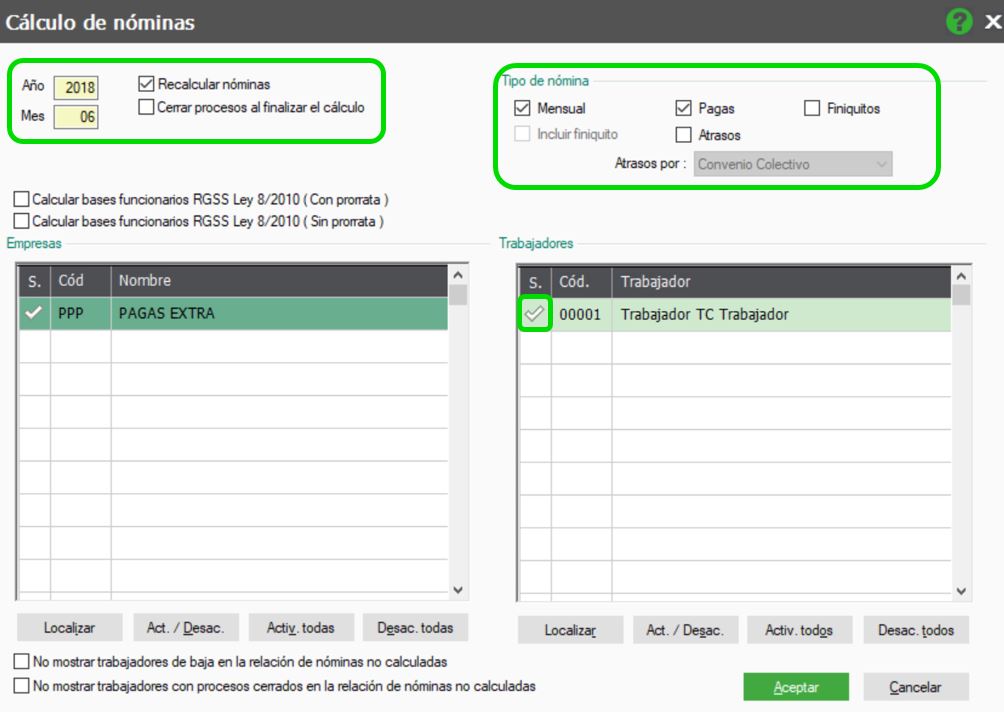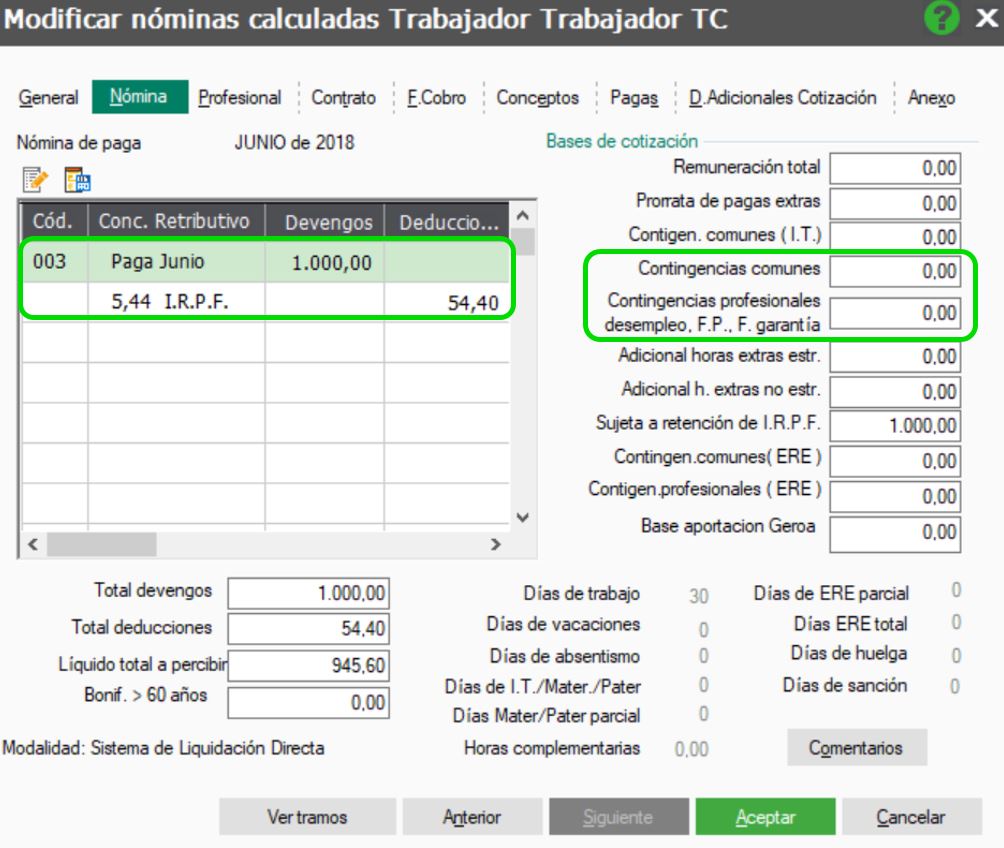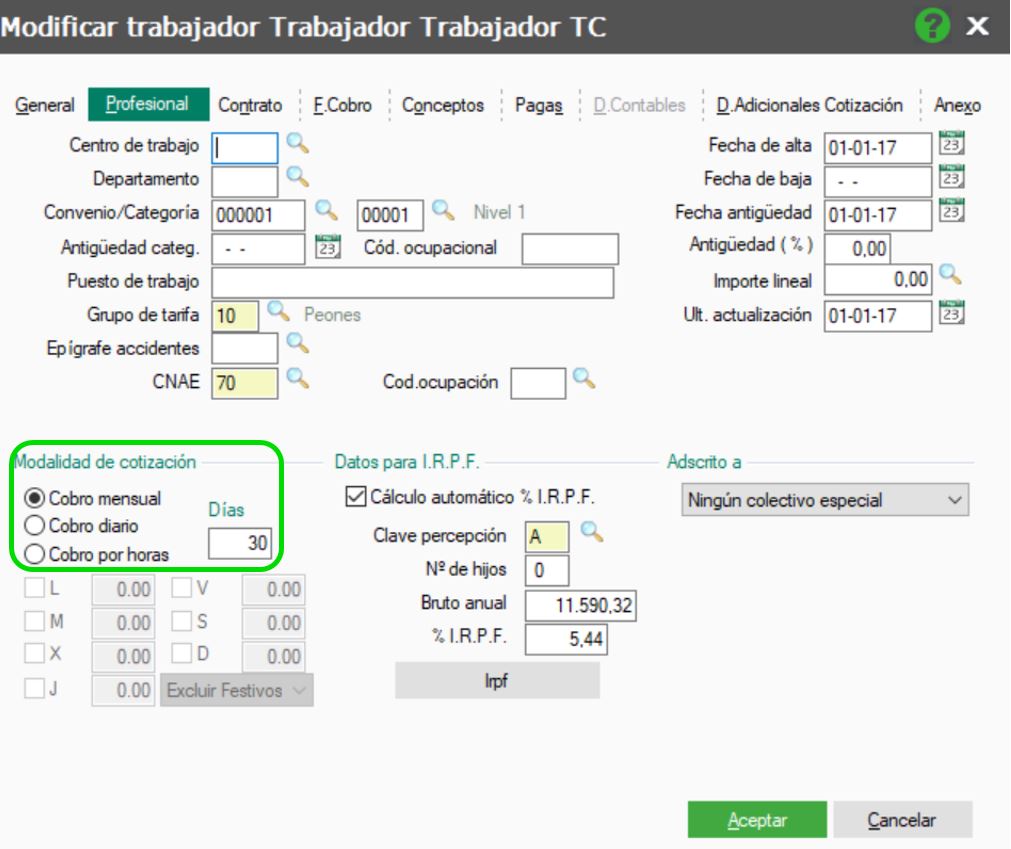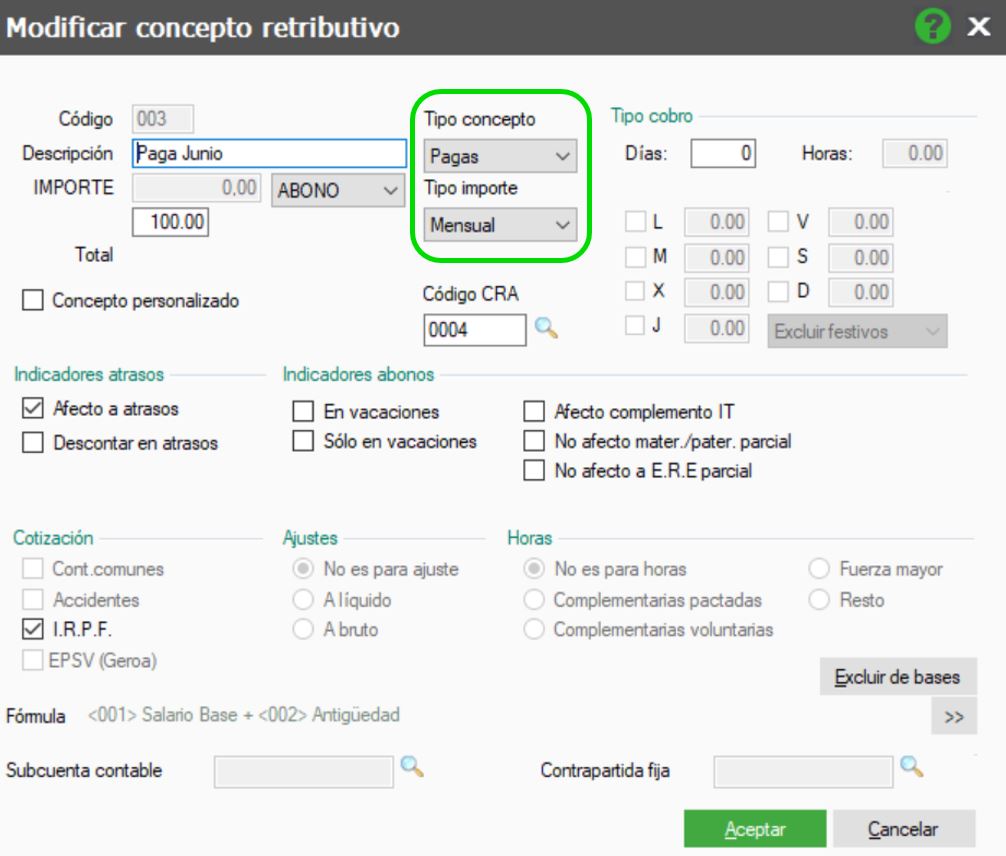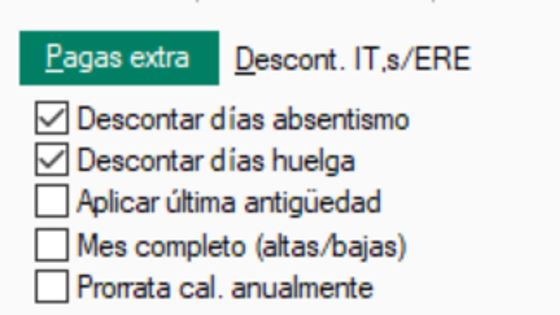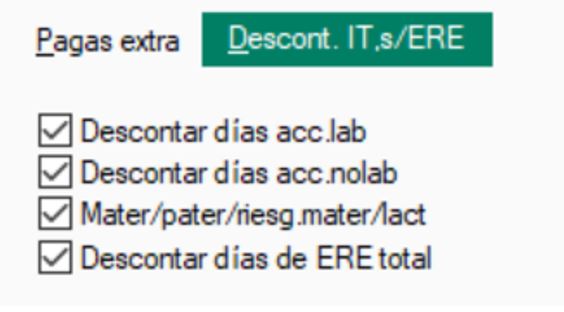Después de haber creado y configurado el concepto de paga extra en NominaPlus Flex, recomendamos ver Cómo crear y configurar pagas extra en NominaPlus Flex, para calcular la nómina de paga iremos a Cálculos y pagos de nómina/ Cálculo.
Donde estableceremos en la pantalla que aparece el Año y Mes de cálculo, es decir el mes de la fecha de cobro que habremos indicado previamente en la configuración de la paga (ficha del trabajador pestaña Pagas). Si en la configuración de la paga no seleccionamos incluir en nómina mensual, deberemos marcar para el cálculo en Tipo de Nómina Mensual y Pagas para que en ese mes nos calcule las dos nóminas del trabajador, no olvidaremos seleccionar los trabajadores de los que queremos calcular dichas nóminas y pulsar Aceptar para que realice la aplicación los cálculos.
De este modo nos calculará una nómina de paga que aparecerá en Cálculos y pagos de nómina/ Nóminas calculadas con un P, porque la hemos calculado en nómina aparte de la mensual. Recomendamos ver Cómo identificar el tipo de nómina en mantenimiento de nóminas en NominaPlus Flex.
En una nómina de paga calculada aparte de la nómina mensual aparecerá el importe de la paga que corresponda y su tributación de IRPF, si lo hemos seleccionado en la configuración del concepto de paga. No aparecen bases de cotización, ya que se cotiza mensualmente por el periodo de devengo de la paga.
El cálculo del importe de la paga varía en función de la Modalidad de cotización del trabajador que tengamos indicada en su ficha en la pestaña Profesional (mensual, diario, horas) y de la configuración del concepto paga en la pestaña Conceptos en Tipo importe (Mensual, Diario, …).
Si tenemos indicado en Modalidad de cotización Cobro Mensual o Cobro diario el caculo de la paga sería (Importe de la paga / Periodo de devengo) x días trabajados (cotizados) durante el periodo de devengo de la paga.
Sería en Mensual con una paga de periodo devengo del 01/01 al 30/06 de importe de 1000 € ,1000 € importe de la paga / 180 días del periodo de devengo de la paga x 180 días cotizados-trabajador durante el periodo de devengo de la paga = 1000, pero por ejemplo si el trabajador hubiese comenzado a trabajar el 01/02 sería la paga que le corresponde 1000/ 180 x 150=833,33.
Sería en Diario con una paga de periodo devengo del 01/01 al 30/06 de importe de 1000 € ,1000 € importe de la paga / 181 días del periodo de devengo de la paga x 181 días cotizados-trabajador durante el periodo de devengo de la paga = 1000, pero por ejemplo si el trabajador hubiese comenzado a trabajar el 01/03 sería la paga que le corresponde 1000/ 181 x 122=674,03.
El cálculo de la paga puede verse afectado por descuentos que se informan en Empresa/ Empresas modificando la empresa en la pestaña General, en la pestaña Paga Extra y pestaña Descontar IT´s/ERE.
Podremos descontar los días de absentismo, huelga, it’s según el tipo y el expediente de regulación de empleo total.
El check Aplicar última antigüedad, significa que dentro de la nómina de la paga extra se incluirá la antigüedad correspondiente a ese mes, para ello deberá estar marcada esta opción. En el supuesto contrario, se incluirá en la paga extra la parte proporcional de la antigüedad generada en el período de devengo de la paga. Cuando en la formula este incluido el Tipo concepto Antigüedad.
El check Mes completo altas / bajas sirve para aquellos casos en los que dentro del mismo mes se produjese alta o baja del trabajador, pudiéndose optar por cálculo de la paga extra correspondiente de manera íntegra, es decir, a mes completo, aunque éste no haya devengado la totalidad de la nómina. Por consiguiente, la prorrata de pagas también se calculará como si se hubiera trabajado durante dicho período.
-Prorrata calculada anualmente, esta opción afecta al cálculo de las pagas extras para los trabajadores diarios. Si está seleccionado, el programa calculará la prorrata de pagas utilizando la siguiente fórmula:
Suma de los conceptos tipo paga / 365 ó 366 * nº días.
Recomendamos ver Casos habituales en el cálculo de pagas extras en NominaPlus Flex.
* Recuerda:
El contenido de la ayuda está realizado en base a la gama superior, por lo que dependiendo de la licencia adquirida es posible que algunas de las funciones presentadas no estén habilitadas.